发布时间:2025-03-12 10:52编辑:91下载站阅读:0次我要评论(0)
UC浏览器app是一款长期在使用的经典浏览器,对于很多用户来说,该浏览器是非常实用的,大家可以在该浏览器中看新闻、小说以及一些热点资讯等内容,而在浏览的过程中会加载相关图片访问,一般情况下展示出来的图片质量为标准质量,用户也可以将图片质量更改成其他质量来显示,比如可以设置成无图、低彩、全彩等,不过需要注意的是将图片质量设置成全彩可能会导致在加载图片时速度比较慢,如果使用的是手机流量,那么浪费手机流量也比较多,快来和小编一起来看看下方的教程方法吧。
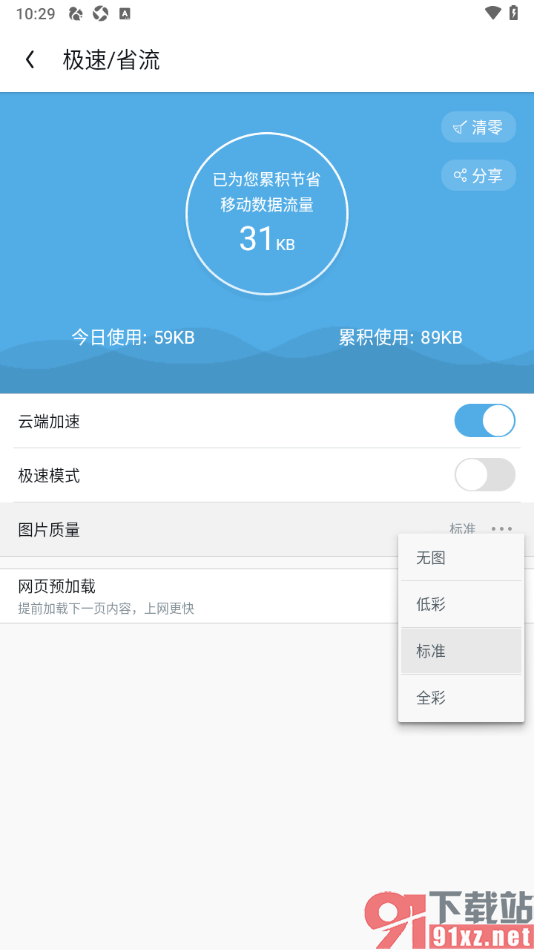
1.直接进入到UC浏览器app这款软件中,将页面下方显示的我的选项点击一下就可以进入了,如图所示。
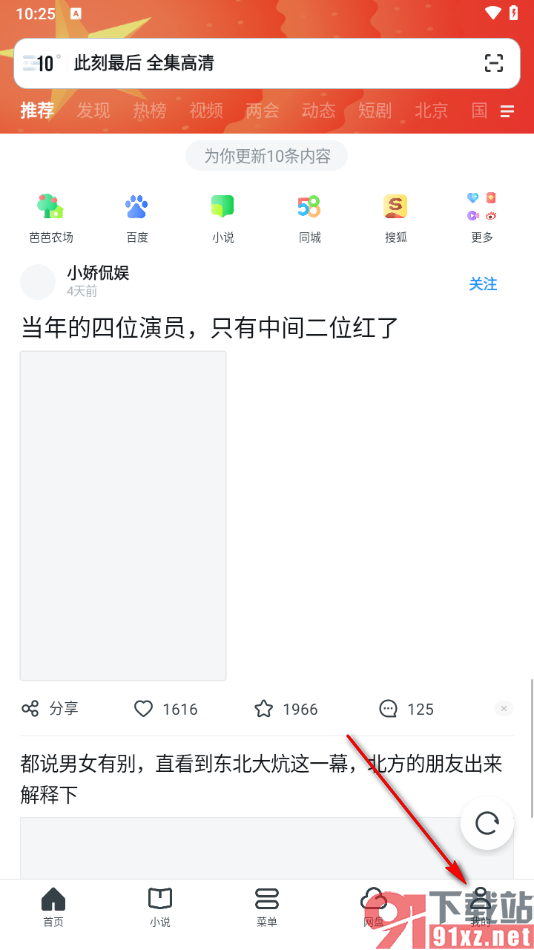
2.这时候我们就可以在打开的页面上方右侧的位置找到齿轮状的图标按钮,将其点击打开就可以了。
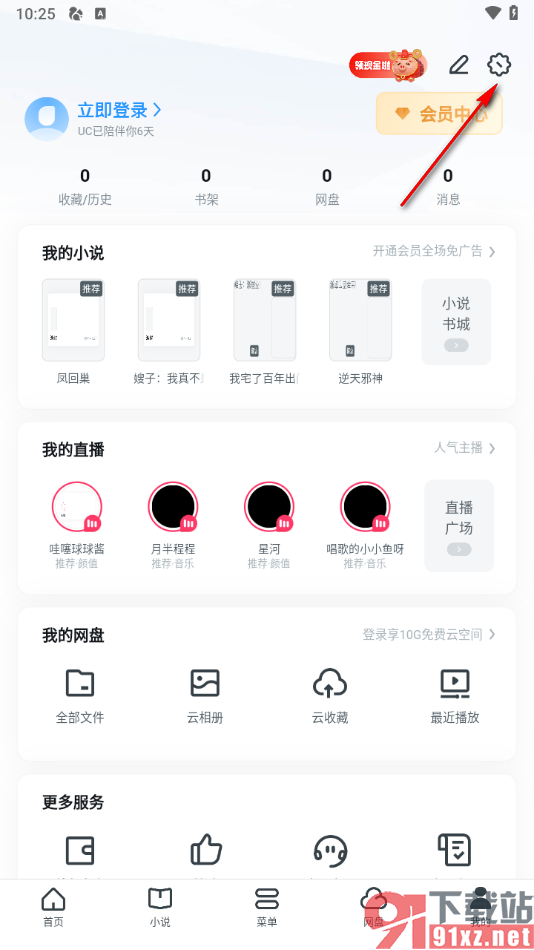
3.这时候我们就可以在当前打开的页面上找到其中的【极速/省流】功能,将该功能选项点击打开即可。

4.这时候在当前打开的页面上用户可以将【图片质量】后面的三点图标按钮点击打开。
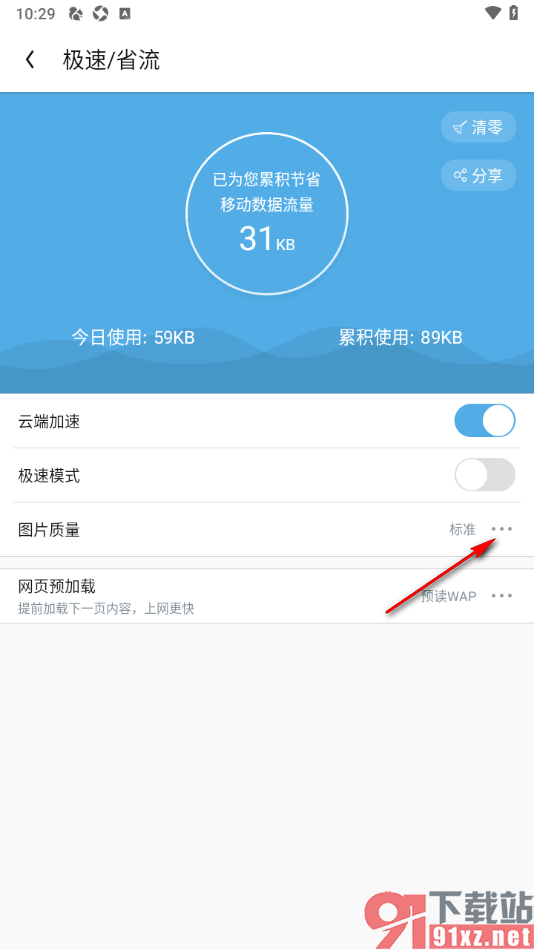
5.那么在弹出的下拉菜单选项中根据自己的需求来选择图片质量选项,如图所示。
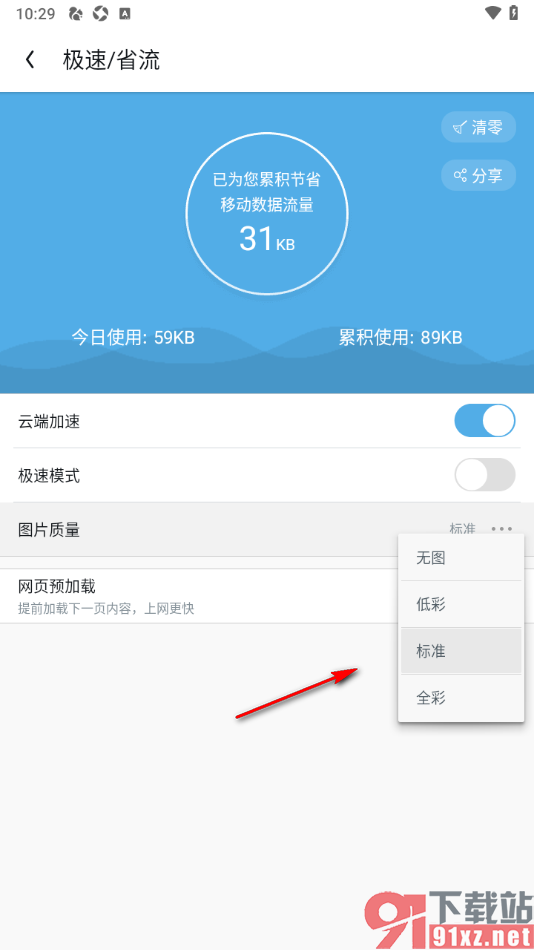
直接将手机上的UC浏览器app点击打开之后,用户在使用该浏览器的过程中可以将图片质量更改操作,你可以设置图片质量为无图、低彩、标准以及全彩等,按照上述的教程方法来操作就可以了,是非常简单的一个教程,快来试试吧。